fikse iPhone / iPad / iPod fra DFU-modus, gjenopprettingsmodus, Apple-logo, hodetelefonmodus osv. til normal tilstand uten tap av data.
- Tøm papirkurv
- Slett Mail-appen
- Slett Cache på Mac
- Få mer lagringsplass på Mac
- Få Chrome til å bruke mindre RAM
- Hvor er Diskverktøy på Mac
- Sjekk historikk på Mac
- Ctrl + Alt + Delete på Mac
- Sjekk minne på Mac
- Sjekk historikk på Mac
- Slett en app på Mac
- Tøm buffer i Chrome på Mac
- Sjekk lagring på Mac
- Tøm nettleserbufferen på Mac
- Slett favoritt på Mac
- Sjekk RAM på Mac
- Slett nettleserhistorikk på Mac
iPhone sikkerhetsoppdatering [informasjon å vite og hvordan du bruker den]
 Oppdatert av Lisa Ou / 30. nov. 2023 09:15
Oppdatert av Lisa Ou / 30. nov. 2023 09:15Hei folkens! Jeg hørte nyhetene om de raske sikkerhetssvarene til iPhone. Jeg er en iPhone-bruker, så jeg er interessert i oppdateringen. I tillegg har noen av vennene mine opplevd hacking på noen av nettkontoene deres. Det er en av hovedårsakene til at iveren min slår til når Apple slipper denne oppdateringen. Kan du hjelpe meg med å få iPhone-sikkerhetssvaroppdateringen? Takk på forhånd!
Apple gir av og til ut oppdateringer for å legge til funksjoner til din iPhone, som sikkerhet. Sikkerhetsoppdateringer er en av de viktigste utgivelsene du må ha. Det er for å sikre din personlige informasjon og filer på din iPhone. Vil du få oppdateringen? Se metodene nedenfor.
![iPhone sikkerhetsoppdatering [informasjon å vite og hvordan du bruker den]](https://www.fonelab.com/images/ios-system-recovery/iphone-security-update/iphone-security-update.jpg)

Guide List
Del 1. Hva er Apple iOS Rapid Security Response Update
Apples engasjement for sikkerheten til enhetene sine, som iPhone, er veldig stram. Faktisk, hvis produsenten mottar feil og sikkerhetssårbarheter, vil de umiddelbart lage oppdateringer for å løse dem.
La oss grave inn i hovedemnet. Hva er Apple iOS Rapid Security Response-oppdateringen? Det er en oppdatering som inneholder sikkerhetsforbedringer i programvareoppdateringene. Den inkluderer noen funksjoner for Safari-nettleseren og andre kritiske systembiblioteker. Dessuten er oppdateringen kun tilgjengelig på den nyeste versjonen av iPhone, fra og med iOS 16.4.1-versjoner.
For mer informasjon anbefaler vi at du ruller nedover seksjonene nedenfor.
FoneLab gjør det mulig å fikse iPhone / iPad / iPod fra DFU-modus, gjenopprettingsmodus, Apple-logo, hodetelefonmodus, etc. til normal tilstand uten tap av data.
- Løs deaktiverte iOS-systemproblemer.
- Pakk ut data fra deaktiverte iOS-enheter uten tap av data.
- Det er trygt og enkelt å bruke.
Del 2. Hvordan få iPhone sikkerhetsoppdatering
Oppdatering er den eneste måten å få Rapid Security Response iPhone-oppdateringen på. Men hvordan er prosessen? Metoden du bør bruke er hjelp av iPhone-innstillinger. Det er den innebygde måten for iPhone å oppdater iOS-versjonen. Se hvordan nedenfor.
Trinn 1Gå til iPhone innstillinger applikasjon. Etter det, vennligst velg general knappen på hovedgrensesnittet. Du vil bli dirigert til den nye skjermen etterpå. Senere, velg programvare~~POS=TRUNC knappen på toppen.
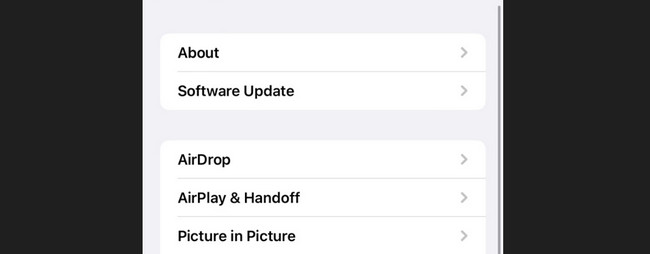
Trinn 2Du vil se om det er tilgjengelige oppdateringer på din iPhone. Hvis det er noen, trykk på Last ned og installer knapp. Du vil få den siste sikkerhetsoppdateringen på iPhone etterpå. Du trenger bare å vente til prosessen er ferdig.
Sørg for at Sikkerhetssvar og systemfiler funksjonen er slått på. For å gjøre det, start iPhone innstillinger. Klikk på general og velg programvare~~POS=TRUNC knapp. Trykk på Automatiske oppdateringer knapp. Sørg for at du slår på Sikkerhetssvar og systemfiler glidebryteren for å slå den på.
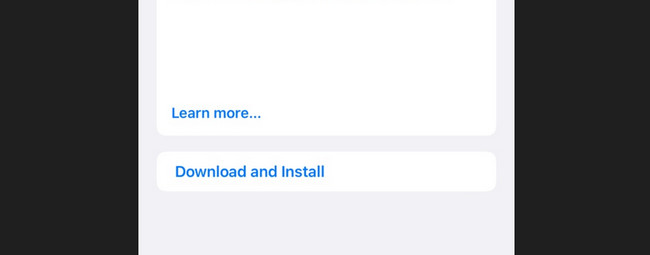
Del 3. Slik oppdaterer du iPhone iOS-versjon
Her er et bonustips hvis du vil oppdatere iPhone iOS-versjonen. Se de 3 metodene vi har forberedt for deg. Gå videre.
Alternativ 1. iTunes
Som et alternativ kan du oppdatere iPhone iOS-versjonen på iTunes. Du trenger bare å koble iPhone til Mac via en USB-kabel. iTunes er imidlertid bare tilgjengelig på macOS tidligere versjoner og PC-er. Det er ikke tilgjengelig på de nyeste macOS-versjonene. De har bare de samme prosessene. Se nedenfor for iTunes for å få Apple iPhone-sikkerhetsoppdateringen. Gå videre.
Åpne iTunes program. Koble iPhone til datamaskinen. Senere klikker du på iPhone ikonet til venstre. Informasjonen vil vises på skjermen. Velg Oppsummering fanen under Innstillinger-delen. Klikk på Se etter oppdatering knapp. Hvis det er en tilgjengelig oppdatering for iPhone, klikker du på Last ned og installer knapp. Skriv inn de nødvendige kravene etterpå.
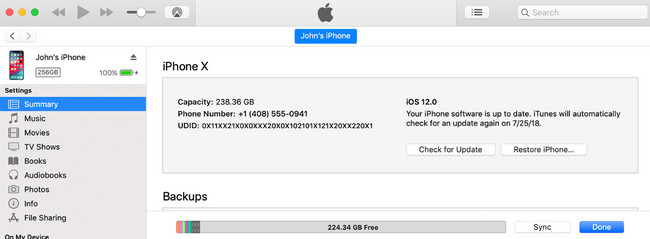
Alternativ 2. Finder
Hvis du ikke har iTunes på Mac-en, er Finder det ledende alternativet. De har bare samme prosess, men forskjellige knapper. Se hvordan nedenfor.
Koble iPhone til Mac. Etter det starter du Finder verktøyet og velg iPhone ikonet til venstre. Velg general fanen under iPhone-navnet. Senere klikker du på Se etter oppdatering knappen på Software seksjon. Hvis det er en tilgjengelig oppdatering, klikker du på Last ned og oppdater knappen for å starte nedlastingen. Følg instruksjonene på skjermen etterpå.
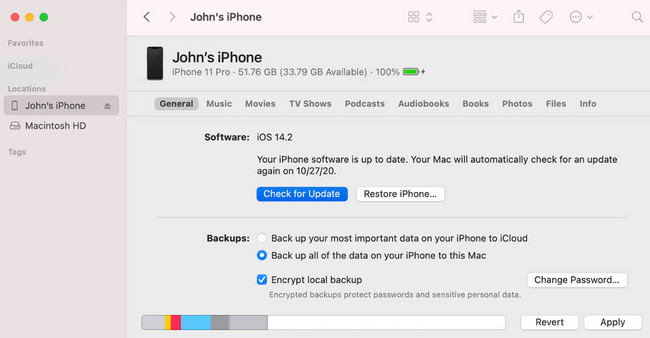
Alternativ 3. Bruk FoneLab iOS System Recovery
Bortsett fra de innebygde måtene, kan du bruke et tredjepartsverktøy for å oppdater din iPhone iOS-versjon. Du kan bruke FoneLab iOS System Recovery. Den kan ikke bare oppgradere din iPhone, men den kan også nedgradere den til ønsket iOS-versjon! Dette verktøyet kan også fikse flere iPhone-feil. Se hvordan dette verktøyet fungerer for å oppgradere iOS-versjonen din på iPhone. Gå videre.
FoneLab gjør det mulig å fikse iPhone / iPad / iPod fra DFU-modus, gjenopprettingsmodus, Apple-logo, hodetelefonmodus, etc. til normal tilstand uten tap av data.
- Løs deaktiverte iOS-systemproblemer.
- Pakk ut data fra deaktiverte iOS-enheter uten tap av data.
- Det er trygt og enkelt å bruke.
Trinn 1Last ned verktøyet ved å huke av Gratis nedlasting. Sett den opp etterpå, og datamaskinen vil starte den automatisk.
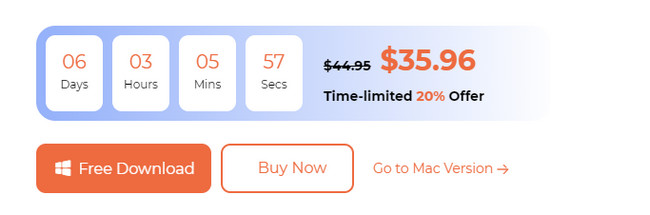
Trinn 2Du vil se problemene som verktøyet støtter. Klikk på Start knapp.
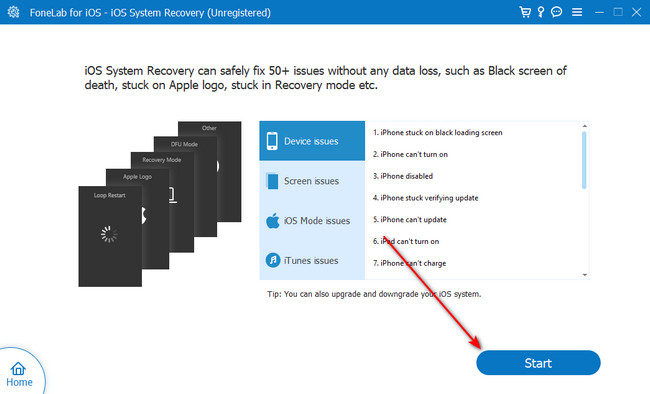
Trinn 3Velg knappen Standardmodus eller Avansert modus. Les prosessen deres om iPhone-dataene dine under deres navn. Følg instruksjonene for å sette iPhone i gjenopprettingsmodus senere ved å koble den til en USB-kabel.
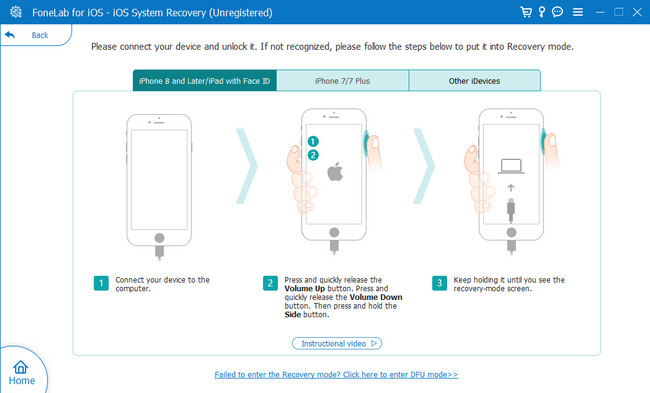
Trinn 4På neste grensesnitt velger du iOS-versjonen du vil ha i Oppdater til versjon seksjon. Senere klikker du på reparasjon knappen for å begynne å oppdatere iOS-versjonen.
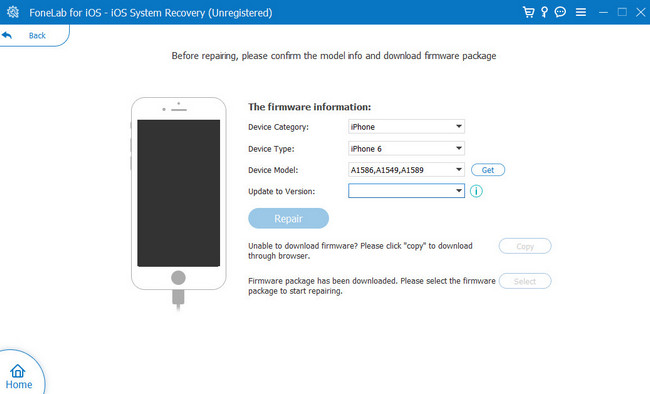
FoneLab gjør det mulig å fikse iPhone / iPad / iPod fra DFU-modus, gjenopprettingsmodus, Apple-logo, hodetelefonmodus, etc. til normal tilstand uten tap av data.
- Løs deaktiverte iOS-systemproblemer.
- Pakk ut data fra deaktiverte iOS-enheter uten tap av data.
- Det er trygt og enkelt å bruke.
Del 4. Hvordan fikse iPhone kan ikke oppdateres
Å starte iPhone på nytt er som førstehjelp for hver enhet, som iPhone, når den har problemer. Det inkluderer programvareproblemer. Ved å bruke teknikken kan du sikkert fikse når iPhone ikke kan oppdateres. Se hvordan start datamaskinen på nytt for å fikse problemer nedenfor.
iPhone X, 11 til 13 eller nyere modeller - Trykk og hold Volum or Side knapp. Vent til glidebryteren vises. Dra den til venstre. iPhone vil slås av etter 30 sekunder. Slå på iPhone. Du trenger bare å trykke og holde Side knapp. Vent til Apple-logo-ikonet vises.
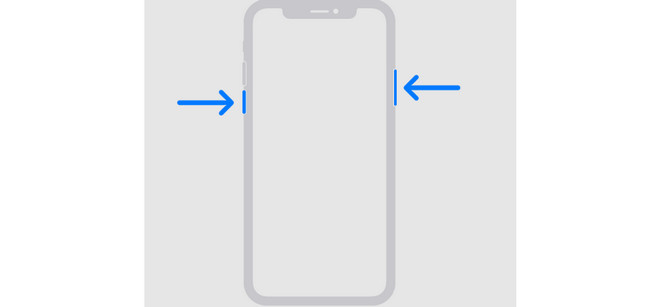
iPhone 6 til 8, eller SE (2. eller 3. generasjon) - Trykk og hold inne Side knapp. Vent til glidebryteren vises. Dra den til venstre. iPhone vil slås av etter 30 sekunder. Slå på iPhone. Du trenger bare å trykke og holde Side knapp. Vent til Apple-logo-ikonet vises.
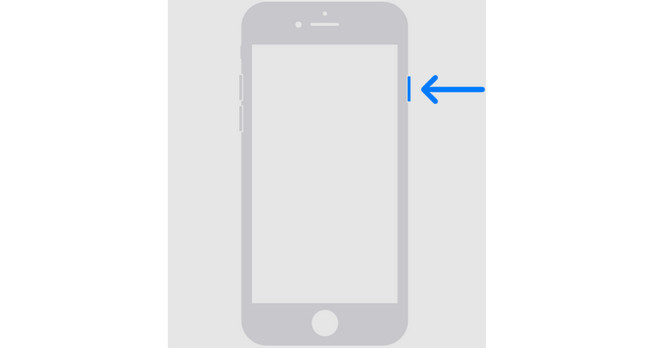
iPhone SE (1. generasjon), 5 eller tidligere - Trykk og hold inne God knapp. Vent til glidebryteren vises. Dra den til venstre. iPhone vil slås av etter 30 sekunder. Slå på iPhone. Du trenger bare å trykke og holde God knapp. Vent til Apple-logo-ikonet vises.

Del 5. Vanlige spørsmål om iPhone sikkerhetsoppdatering
1. Er din iPhone trygg uten sikkerhetsoppdateringer?
Ja. Din iPhone er fortsatt trygg hvis du ikke fikk sikkerhetsoppdateringene. Det vil være trygt nok til å bruke din iPhone, uansett hva du vil. Du vil imidlertid gå glipp av sjansen til å få sikkerhetsoppdateringene til iOS-versjonen din, som kan sikre filene dine enda mer. Det inkluderer også din personlige informasjon på din iPhone.
2. Hvordan forhindrer jeg at iPhone-er oppdateres automatisk?
Først må du gå til iPhone innstillinger app. Etter det, trykk på general knappen på telefonens hovedgrensesnitt. Sveip ned og velg programvare~~POS=TRUNC på alternativene. Velg senere Automatiske oppdateringer knappen for å se flere alternativer. Sørg for at du slår av glidebryteren til venstre for å slå av funksjonen.
iOS-sikkerhetsoppdateringer er en av funksjonene du må ha på din iPhone. Har du allerede fått dem ved hjelp av dette innlegget? Det er flott! Innlegget inneholder også løsninger hvis din iPhone ikke kan oppdatere. Den inkluderer det mest pålitelige verktøyet, FoneLab iOS System Recovery. Har du flere spørsmål om problemet? Vennligst legg igjen dem i kommentarfeltet nedenfor. Takk skal du ha!
FoneLab gjør det mulig å fikse iPhone / iPad / iPod fra DFU-modus, gjenopprettingsmodus, Apple-logo, hodetelefonmodus, etc. til normal tilstand uten tap av data.
- Løs deaktiverte iOS-systemproblemer.
- Pakk ut data fra deaktiverte iOS-enheter uten tap av data.
- Det er trygt og enkelt å bruke.

